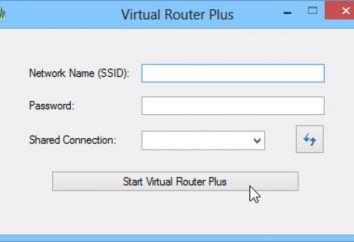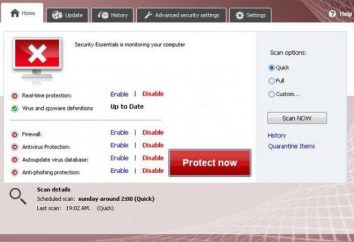Wake on LAN – Opis programu
Nowoczesna technologia nie znudzi się rozwijać, a użytkownicy rozkoszy. Na przykład, dzisiaj to było możliwe włączenie komputera osobistego na odległość bez żadnego wysiłku. Istnieje funkcja (WOL) przez długi czas, ale nie wszyscy użytkownicy wiedzą, jak to działa i dlaczego.
Wake on LAN: Co to jest?
Protokół ten jest przeznaczony do zdalnego włączania komputera, który ma obowiązek dostarczania napięcia na płycie głównej, dzięki któremu zasilacz może zostać uruchomiony. Poprzez konfigurację WOL i dodatkową możliwością przebudzenie z siecią bezprzewodową, jeśli router obsługuje.
Potrzebują takiej funkcji, aby wykonać planowane uaktualnienie komponentów systemu operacyjnego oraz komputery zapasowych, które są poza zasięgiem użytkownika fizycznej bez możliwości wyprodukowania własnej integracji.
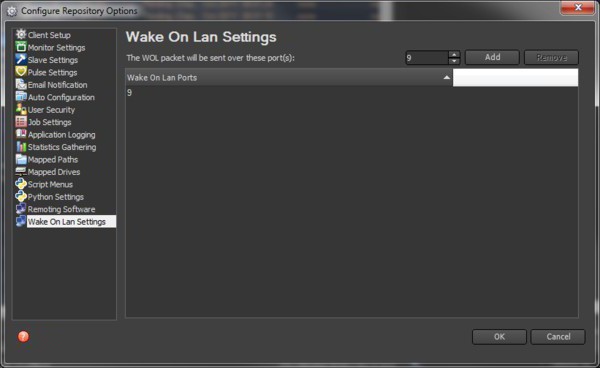
Ponieważ nowoczesne komputery zapewnić przepływ prądu do płyty głównej w stanie wyłączonym, praca budzenie-On-Lan w prawidłowym ustawieniu zwykle nie jest zadowalająca.
Zasada działania
WOL jest tylko dwa elementy komputera, płyta główna i karta sieciowa. Pierwszy z nich musi być podłączony do zgodnego ATX zasilacz, który umożliwia LAN-adapter, aby wyświetlić wszystkie pakiety przychodzące do niego. Jeśli jeden z nich będzie specjalny zespół, składający się z MAC-adres karty sieciowej, będzie służył do sygnalizowania uruchomienie zasilacza PC.
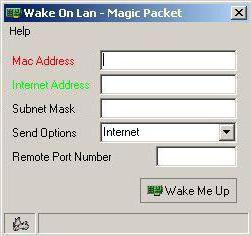
Reszta Wake on LAN (program do zdalnego startu) nie wymaga pobierania dodatkowych narzędzi: funkcja ta jest konfigurowany poprzez BIOS.
magiczny pakiet
Zespół, o którym mowa powyżej, jest nazywany Magia Packet. Że jest dostać kartę sieciową , aby uaktywnić uruchamiania komputera. Zawiera MAC-adres LAN-adapter, powtarzane 16 razy, i inne wymagane informacje.
Ten pakiet może być wysłany do systemu operacyjnego, strony internetowej lub routera przy użyciu portów UDP 7 i 9. Jednakże w przypadku braku zapotrzebowania na tę funkcję i możliwością podłączenia komputera do sieci to lepiej wyłączyć, ponieważ negatywnie wpływa na poziom naładowania baterii.
Jak włączyć WOL
Starsze modele komputerów w ramach nowego, posiada funkcję ustawienia Wake on LAN w systemie BIOS. Aby to zrobić, należy być biegły w języku angielskim przynajmniej na poziomie podstawowym, w przeciwnym razie użytkownik po prostu nie można znaleźć WOL, ponieważ Dzisiaj nazwa ta nie jest używana w podstawowy system wejścia-wyjścia.
Normalnie, należy spojrzeć na coś podobnego w dziale zarządzania energią, na przykład, linie z nazwiskami Wake-Up urządzenia PCI lub moc kartą Ethernet.
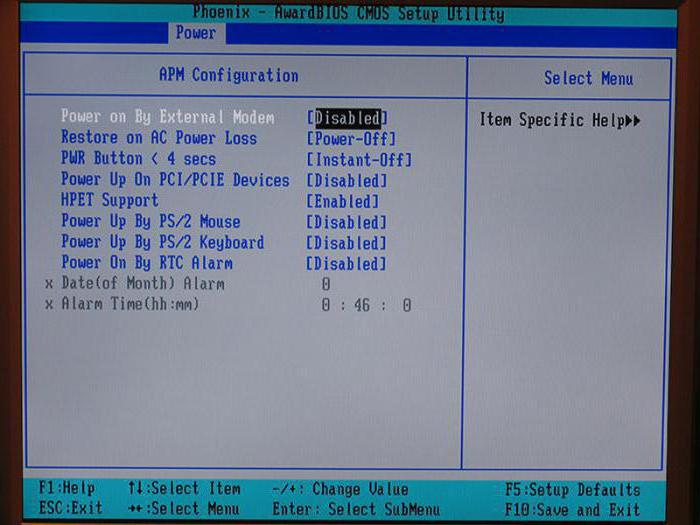
Jednakże, jeśli komputer pracuje na systemie operacyjnym Linux, aby uruchomić trzeba instalować wbudowane narzędzie ethtool funkcji i sprawdzić, że wsparcie na WOL NIC.
regulacja
Od 7 wsparcie Wake on LAN Windows na równi ze starszymi wersjami, protokół może zawierać i za pośrednictwem interfejsu użytkownika systemu operacyjnego. Aby to zrobić poprzez „Start” jest potrzebna, aby znaleźć „Zarządzanie komputerem” i wpisać „Menedżer urządzeń” z wyświetlonej listy, aby znaleźć zasilacz.
Następnie kliknij prawym przyciskiem myszy, którym chcesz się połączyć go z menu kontekstowego , aby otworzyć „Właściwości” i przejdź do zakładki „Zaawansowane”. W wyświetlonej listy użytkownik musi wybrać Wake na temat Magic Packet i ustawić jej wartość na pozycji ON. Ponowne uruchomienie komputera nie jest wymagane.
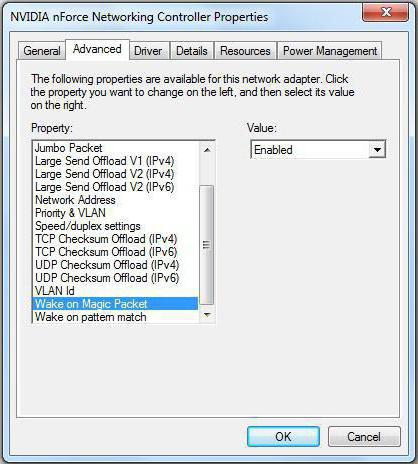
Aby wysłać prośbę o włączenie trzeba znać adres MAC, nazwę hosta, maskę podsieci oraz numer portu. Pobierz program do przesyłania „magicznego pakietu” jest prosta. Sieć jest pełna różnych narzędzi, a także na stronach internetowych, które wykonują tę funkcję w Internecie.
Konfiguracja routera
Punkt ten będzie potrzebował tylko podczas włączania komputera za pośrednictwem Internetu, a nie sieci. Nie trzeba mieć stały i unikatowy adres IP dostarczony przez użytkownika do dostawcy usług internetowych. W przeciwnym razie będziesz musiał wynająć statycznego zewnętrznego adresu IP klienta lub wykorzystać dynamiczny DNS , odnosząc się do urządzenia za pośrednictwem swojej nazwy domeny. Przykładowa konfiguracja wystawia reguły NAT tłumaczeniowe dla adresów IP, który służy do łączenia się z Internetem: protokół UDP, porty 7 i 9.
Następnie trzeba będzie tworzyć na adres rozgłaszania routera, który również trzeba wysłać paczkę. Następnie urządzenie chcesz podłączyć poprzez specjalny klienta i wprowadź następujące komendy:
- ip arp / adres użytkownika / ff: ff: ff: ff: ff: ff;
- System config-save.
Potem zrestartuj router, a ustawienia odniosły skutek.
Wake on LAN: TeamViewer
TeamViewer – oprogramowanie przeznaczone do zdalnego dostępu do komputera, który w połączeniu ze skorygowanej WOL pozwala włączyć urządzenie w odległości z mniejszym wysiłkiem. Będzie to wymagało, aby jeszcze kilka kroków, niż te opisane powyżej: Aby skonfigurować samą zaporę i narzędzia.
Wchodząc faervoll, wybierz „Reguły przychodzące”, a następnie – „Nowa reguła”. W oknie, które się otworzy, trzeba kliknąć na przycisk „w lewo” i „Dalej”. Następnie zestaw wartości dla UDP-portów 7 i 9, w celu umożliwienia ich łączenia (oraz zaprzeczyć publicznie). Wreszcie będzie jedynie nazwę reguły i zatwierdzić zmiany przyciskiem „Finish”.
Pierwszy krok w konfigurowaniu komputera TeamViewer jest wiążąca do konta. Jest to konieczne dla bezpieczeństwa, ponieważ oprogramowanie nie jest przeznaczony do nielegalnych działań, w związku z tym, że komputer musi należeć do osoby, która chce uzyskać do niego dostęp.
Powiązać swoje konto, wpisując adres e-mail i hasło konta w oknie dialogowym, które specjalnym użytkownik znajdzie się bez trudności. Gdy konto jest przypisane do komputera należy skonfigurować Wake on LAN poprzez TeamViewer ID. Jest to przydatne, jeśli urządzenie nie posiada adres publiczny.
Ustawienia sieciowe narzędzie, aby znaleźć pozycję „Połączenia przychodzące” i zmień jego wartość na „Akceptuj”. Następnie w tej samej sekcji, należy wybrać „Konfiguracja”, a następnie będzie się okno dialogowe z funkcją WOL wzbudzenia. W „TeamViewer inne aplikacje w sieci”, użytkownik musi wprowadzić i dodać swój identyfikator.
Jak wyłączyć WOL
Jak tylko potrzeba Wake on LAN nie jest już lepiej odłączyć narzędzie do oszczędzania baterii i brak zakłóceń na technologii trzeciej, czasami w wyniku kontaktu z komputerem, na którym ta funkcja jest włączona.
Będzie to wymagało działań zrobić przeciwieństwo tego, co jest wymienione w WOL „Jak włączyć» tego artykułu. Ale zanim to trzeba iść do właściwości karty sieciowej i odznacz wszystkie pola w zakładce „Zarządzanie energią” do komputera po włączeniu pozostaje zasilony i nie mogły być uwzględnione na stronie popytu.
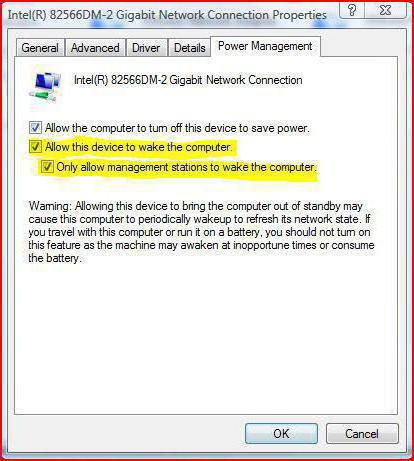
Następnie w sekcji „Zaawansowane” użytkownik musi zatrzymać devaysa przez magiczne pakietowych i do zapewnienia sukcesu operacji, konieczne jest wyłączenie funkcji WOL w ustawieniach BIOS. Odbywa się to w tym samym oddziale, który został określony powyżej.
Jak testować WOL
Sprawdzić działanie narzędzia można doświadczyć tylko będąc tuż obok komputera. Odbywa się to za pomocą TeamViewer lub innych programów i zasobów stron trzecich do wysyłania Magic Packet.
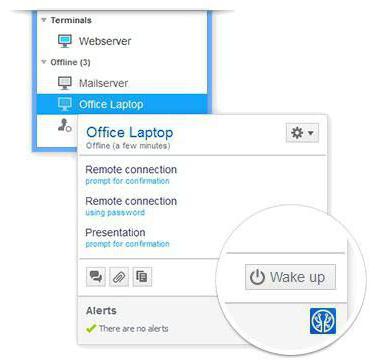
Istnieje jednak jeden nie bardzo przyjemna chwila: niektóre urządzenia z skonfigurowanym Wake on LAN i dozwoloną włączenie biegu sieci BIOS niezależnie bez uprawnienia do wysyłania i odbierania w Magic Packet. Powodem tego jest zwiększona funkcjonalność kilku Intel i 3COM kart sieciowych, które żywią sygnał, aby przełączyć komputer w sieci lokalnej nie jest używany tylko WOL. Obejmują one także inne imprezy: domyślny jest zwykle narażone na kilku kryteriach, od którego zależy przebudzenie.
Rozwiązujemy ten problem poprzez zmianę ustawień karty, oprogramowanie firm trzecich. Po prostu usunąć dodatkowy warunek, że funkcja działało poprawnie.